 Tutorial sistem
Tutorial sistem
 Siri Windows
Siri Windows
 Bagaimana untuk Membetulkan Ralat Sambungan Jalur Lebar 651 dalam Win7
Bagaimana untuk Membetulkan Ralat Sambungan Jalur Lebar 651 dalam Win7
Bagaimana untuk Membetulkan Ralat Sambungan Jalur Lebar 651 dalam Win7
Sistem Win7 ialah sistem super yang sangat baik! Kestabilan yang tiada tandingan adalah sebab penting mengapa semua orang memilih win7. Baru-baru ini, ramai rakan menggunakan win7 telah melaporkan bahawa mereka menghadapi masalah ralat sambungan jalur lebar 651? Hari ini, editor akan membawakan anda penyelesaian kepada ralat sambungan jalur lebar dalam komputer Windows 7 Mari kita lihat.

Solution to Win7 Ralat Sambungan Jalur Lebar 651:
1. komputer-Properties.
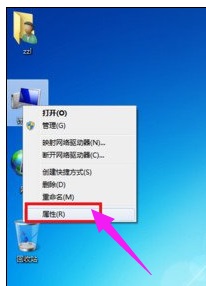 2 Pilih "Pengurus Peranti" pada halaman sifat komputer untuk masuk.
2 Pilih "Pengurus Peranti" pada halaman sifat komputer untuk masuk.
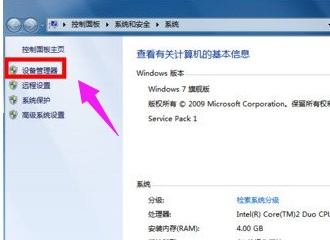 3 Cari di bawah "Penyesuai Rangkaian" pada halaman Pengurus Peranti Biasanya terdapat dua kad rangkaian, satu berwayar dan satu tanpa wayar.
3 Cari di bawah "Penyesuai Rangkaian" pada halaman Pengurus Peranti Biasanya terdapat dua kad rangkaian, satu berwayar dan satu tanpa wayar.
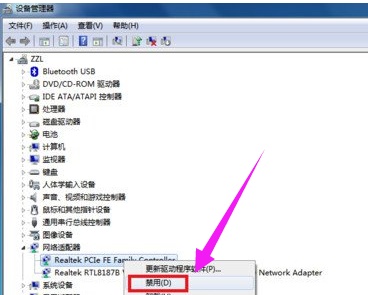 4 Apabila kotak gesaan muncul, klik: Ya.
4 Apabila kotak gesaan muncul, klik: Ya.
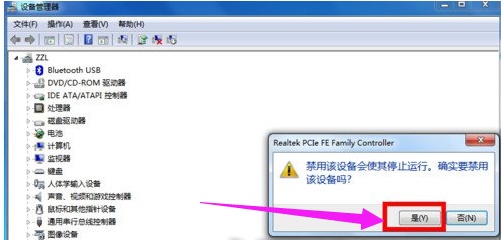 5 Kemudian klik kanan untuk memulakan dan melihat sama ada mendail semula adalah perkara biasa.
5 Kemudian klik kanan untuk memulakan dan melihat sama ada mendail semula adalah perkara biasa.
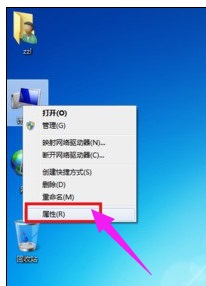 6 Klik kanan kad rangkaian berwayar dan pilih "Nyahpasang" untuk menyahpasang pemacu kad rangkaian.
6 Klik kanan kad rangkaian berwayar dan pilih "Nyahpasang" untuk menyahpasang pemacu kad rangkaian.
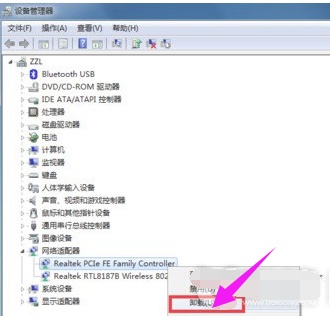 7. Klik pada operasi menu Pengurus Peranti - Imbas untuk perubahan perkakasan Sistem biasanya akan menggunakan pemacu universal untuk memacu semula kad rangkaian !
7. Klik pada operasi menu Pengurus Peranti - Imbas untuk perubahan perkakasan Sistem biasanya akan menggunakan pemacu universal untuk memacu semula kad rangkaian !
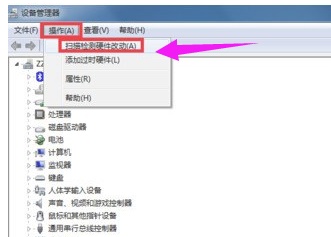 Sebab yang mungkin: Penulisan fail log adalah dilarang:
Sebab yang mungkin: Penulisan fail log adalah dilarang:
1 Laluan fail log ialah C:WindowsSystem32LogFilesWMI Jika folder ini tidak mempunyai hak pentadbir, akan ada masalah dengan sambungan jalur lebar mesej seperti 651 atau 711 akan muncul pertama, klik dua kali pada komputer untuk memasuki folder komputer, masukkan C:WindowsSystem32LogFiles dalam bar alamat dan tekan Enter.
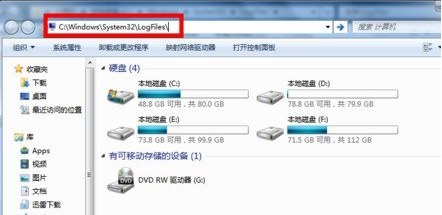 2 Cari folder WMI di bawah folder LOgFiles, dan kemudian klik kanan - Properties, seperti yang ditunjukkan dalam gambar di bawah, ia adalah untuk memberikannya hak pentadbir tetap! komputer setiap kali Anda perlu mengubah suai kebenaran sekali.
2 Cari folder WMI di bawah folder LOgFiles, dan kemudian klik kanan - Properties, seperti yang ditunjukkan dalam gambar di bawah, ia adalah untuk memberikannya hak pentadbir tetap! komputer setiap kali Anda perlu mengubah suai kebenaran sekali.
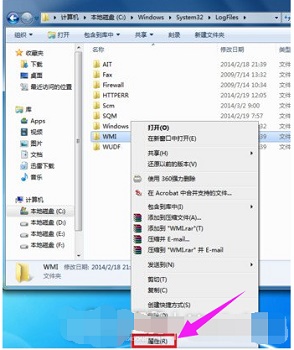 3 Pada halaman sifat folder WMI, pilih tab Keselamatan - klik Tetapan Lanjutan.
3 Pada halaman sifat folder WMI, pilih tab Keselamatan - klik Tetapan Lanjutan.
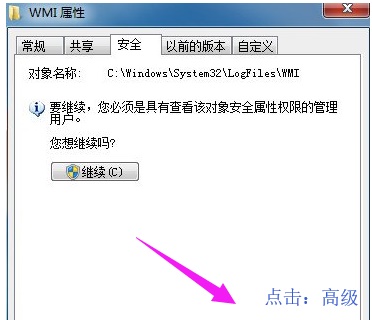 4 Pada halaman sifat lanjutan folder WMI, pilih kebenaran--Teruskan.
4 Pada halaman sifat lanjutan folder WMI, pilih kebenaran--Teruskan.
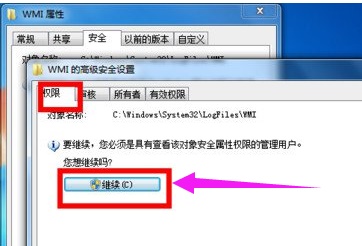 5 Pada halaman lanjutan folder WMI, pilih akaun yang sedang anda gunakan, kemudian klik butang "Edit".
5 Pada halaman lanjutan folder WMI, pilih akaun yang sedang anda gunakan, kemudian klik butang "Edit".
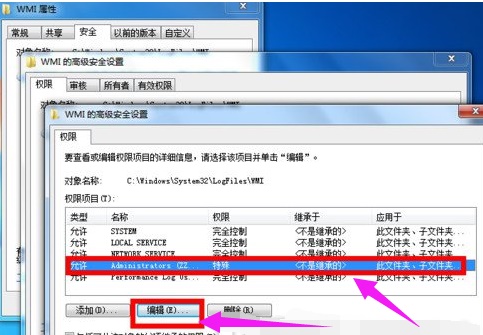 6 Dalam pilihan kawalan folder WMI untuk akaun anda, semak semua pilihan di bawah Kawalan Penuh, dan kemudian klik butang OK.
6 Dalam pilihan kawalan folder WMI untuk akaun anda, semak semua pilihan di bawah Kawalan Penuh, dan kemudian klik butang OK.
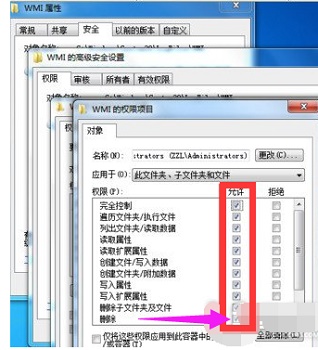 7 Selepas pengubahsuaian selesai, klik butang Guna, dan kemudian pilih OK apabila digesa untuk pengubahsuaian semula selepas menyelesaikan pengubahsuaian.
7 Selepas pengubahsuaian selesai, klik butang Guna, dan kemudian pilih OK apabila digesa untuk pengubahsuaian semula selepas menyelesaikan pengubahsuaian.
Atas ialah kandungan terperinci Bagaimana untuk Membetulkan Ralat Sambungan Jalur Lebar 651 dalam Win7. Untuk maklumat lanjut, sila ikut artikel berkaitan lain di laman web China PHP!

Alat AI Hot

Undresser.AI Undress
Apl berkuasa AI untuk mencipta foto bogel yang realistik

AI Clothes Remover
Alat AI dalam talian untuk mengeluarkan pakaian daripada foto.

Undress AI Tool
Gambar buka pakaian secara percuma

Clothoff.io
Penyingkiran pakaian AI

AI Hentai Generator
Menjana ai hentai secara percuma.

Artikel Panas

Alat panas

Notepad++7.3.1
Editor kod yang mudah digunakan dan percuma

SublimeText3 versi Cina
Versi Cina, sangat mudah digunakan

Hantar Studio 13.0.1
Persekitaran pembangunan bersepadu PHP yang berkuasa

Dreamweaver CS6
Alat pembangunan web visual

SublimeText3 versi Mac
Perisian penyuntingan kod peringkat Tuhan (SublimeText3)

Topik panas
 1385
1385
 52
52
 Tidak dapat menyelesaikan operasi (Ralat 0x0000771) Ralat pencetak
Mar 16, 2024 pm 03:50 PM
Tidak dapat menyelesaikan operasi (Ralat 0x0000771) Ralat pencetak
Mar 16, 2024 pm 03:50 PM
Jika anda menemui mesej ralat semasa menggunakan pencetak anda, seperti operasi tidak dapat diselesaikan (ralat 0x00000771), ini mungkin kerana pencetak telah diputuskan sambungan. Dalam kes ini, anda boleh menyelesaikan masalah melalui kaedah berikut. Dalam artikel ini, kami akan membincangkan cara membetulkan isu ini pada Windows 11/10 PC. Keseluruhan mesej ralat berkata: Operasi tidak dapat diselesaikan (ralat 0x0000771). Pencetak yang ditentukan telah dipadamkan. Betulkan 0x00000771 Ralat Pencetak pada Windows PC Untuk membetulkan Ralat Pencetak operasi tidak dapat diselesaikan (Ralat 0x0000771), pencetak yang ditentukan telah dipadamkan pada Windows 11/10 PC, ikut penyelesaian ini: Mulakan semula Print Spool
 Lima petua untuk mengajar anda cara menyelesaikan masalah telefon Black Shark tidak dihidupkan!
Mar 24, 2024 pm 12:27 PM
Lima petua untuk mengajar anda cara menyelesaikan masalah telefon Black Shark tidak dihidupkan!
Mar 24, 2024 pm 12:27 PM
Apabila teknologi telefon pintar terus berkembang, telefon bimbit memainkan peranan yang semakin penting dalam kehidupan seharian kita. Sebagai telefon perdana yang memfokuskan pada prestasi permainan, telefon Black Shark sangat digemari oleh pemain. Namun, kadangkala kita juga menghadapi situasi telefon Black Shark tidak boleh dihidupkan Pada masa ini, kita perlu mengambil beberapa langkah untuk menyelesaikan masalah ini. Seterusnya, izinkan kami berkongsi lima petua untuk mengajar anda cara menyelesaikan masalah telefon Black Shark tidak dihidupkan: Langkah 1: Periksa kuasa bateri Pertama, pastikan telefon Black Shark anda mempunyai kuasa yang mencukupi. Ia mungkin kerana bateri telefon telah habis
 Bagaimana untuk menyambungkan komputer meja ke hotspot wifi telefon mudah alih
Mar 23, 2024 pm 01:51 PM
Bagaimana untuk menyambungkan komputer meja ke hotspot wifi telefon mudah alih
Mar 23, 2024 pm 01:51 PM
Cara menyambungkan hotspot wifi pada komputer 1. Cara menyambungkan hotspot wifi pada telefon mudah alih pada komputer Buka data mudah alih dan hotspot peribadi pada telefon mudah alih-klik pada glob kecil di sudut kanan bawah skrin; nama telefon bimbit dan klik sambung. 2. Buka sambungan data mudah alih. Mula-mula, pastikan sambungan data anda mempunyai trafik yang mencukupi, jika tidak, ia akan merugikan anda. Klik wlan hotspot untuk memulakan hotspot wayarles. Klik Tetapkan tempat liputan WLAN pada antara muka. Antara muka yang ditunjukkan di bawah muncul dengan nama rangkaian dan kata laluan. 3. Langkah kaedah: Hidupkan hotspot mudah alih dan klik "Sambungan Jalur Lebar" dalam bar alat di penjuru kanan sebelah bawah komputer. Kemudian klik "WLAN" dan komputer akan mencari semua wifi dan hotspot berdekatan. Setiap tempat liputan mempunyai nama yang berbeza, cari tempat liputan mudah alih dalam senarai tempat liputan
 Pemacu tidak boleh dimuatkan pada peranti ini Bagaimana untuk menyelesaikannya? (Diuji secara peribadi dan sah)
Mar 14, 2024 pm 09:00 PM
Pemacu tidak boleh dimuatkan pada peranti ini Bagaimana untuk menyelesaikannya? (Diuji secara peribadi dan sah)
Mar 14, 2024 pm 09:00 PM
Semua orang tahu bahawa jika komputer tidak dapat memuatkan pemacu, peranti mungkin tidak berfungsi dengan betul atau berinteraksi dengan komputer dengan betul. Jadi bagaimana kita menyelesaikan masalah apabila kotak gesaan muncul pada komputer bahawa pemandu tidak boleh dimuatkan pada peranti ini? Editor di bawah akan mengajar anda dua cara untuk menyelesaikan masalah dengan mudah. Tidak dapat memuatkan pemacu pada peranti ini Penyelesaian 1. Cari "Pengasingan Kernel" dalam menu Mula. 2. Matikan Integriti Memori, dan ia akan menggesa "Integriti Memori telah dimatikan. Peranti anda mungkin terdedah. Klik di belakang untuk mengabaikannya, dan ia tidak akan menjejaskan penggunaan." 3. Masalah boleh diselesaikan selepas menghidupkan semula mesin.
 Adakah mungkin untuk mengakses Internet dengan memasang kabel rangkaian terus ke dalam komputer?
Apr 25, 2024 am 08:30 AM
Adakah mungkin untuk mengakses Internet dengan memasang kabel rangkaian terus ke dalam komputer?
Apr 25, 2024 am 08:30 AM
Adakah mungkin untuk mengakses Internet dengan memasang kabel rangkaian terus ke dalam komputer? Jika ia adalah desktop, ia tidak boleh digunakan secara langsung Anda perlu membuka pusat perkongsian rangkaian komputer, cari antara muka penyesuai, dan klik pada sifat kad Ethernet. Kemudian buka tetapan, klik pilihan "Konfigurasi", pilih "Lanjutan" dan cari kelajuan sambungan dan mod dupleks. Akhir sekali, tukar "Pengesanan Automatik" kepada "10M Dupleks" atau "10M Half-Duplex", dan klik untuk mengesahkan bahawa terdapat penghala Sambungkan komputer ke penghala dengan kabel rangkaian untuk mengakses Internet sambungkan antara muka LAN komputer dan penghala Selepas sambungan selesai, anda boleh mengakses Internet secara normal Internet selagi semua pemacu perkakasan dipasang, termasuk pemacu kad rangkaian, Jadi
 Penyelesaian kepada ralat segera Windows Update Ralat 0x8024401c
Jun 08, 2024 pm 12:18 PM
Penyelesaian kepada ralat segera Windows Update Ralat 0x8024401c
Jun 08, 2024 pm 12:18 PM
Jadual Kandungan Penyelesaian 1 Penyelesaian 21. Padamkan fail sementara Windows Update 2. Membaiki fail sistem yang rosak 3. Lihat dan ubah suai entri pendaftaran 4. Matikan kad rangkaian IPv6 5. Jalankan alat WindowsUpdateTroubleshooter untuk membaiki 6. Matikan firewall dan perisian anti-virus lain yang berkaitan. 7. Tutup perkhidmatan WidowsUpdate. Penyelesaian 3 Penyelesaian 4 Ralat "0x8024401c" berlaku semasa kemas kini Windows pada komputer Huawei Gejala Masalah Punca Penyelesaian Masih tidak diselesaikan? Baru-baru ini, pelayan web perlu dikemas kini kerana kelemahan sistem Selepas log masuk ke pelayan, kemas kini menggesa kod ralat 0x8024401c
 Bagaimana untuk menyelesaikan masalah menyimpan gambar secara automatik semasa menerbitkan di Xiaohongshu? Di manakah imej yang disimpan secara automatik semasa menyiarkan?
Mar 22, 2024 am 08:06 AM
Bagaimana untuk menyelesaikan masalah menyimpan gambar secara automatik semasa menerbitkan di Xiaohongshu? Di manakah imej yang disimpan secara automatik semasa menyiarkan?
Mar 22, 2024 am 08:06 AM
Dengan perkembangan media sosial yang berterusan, Xiaohongshu telah menjadi platform untuk lebih ramai golongan muda berkongsi kehidupan mereka dan menemui perkara yang indah. Ramai pengguna bermasalah dengan isu autosimpan semasa menyiarkan imej. Jadi, bagaimana untuk menyelesaikan masalah ini? 1. Bagaimana untuk menyelesaikan masalah menyimpan gambar secara automatik semasa menerbitkan di Xiaohongshu? 1. Kosongkan cache Pertama, kita boleh cuba mengosongkan data cache Xiaohongshu. Langkah-langkahnya adalah seperti berikut: (1) Buka Xiaohongshu dan klik butang "Saya" di sudut kanan bawah (2) Pada halaman tengah peribadi, cari "Tetapan" dan klik padanya (3) Tatal ke bawah dan cari "; Kosongkan Cache". Klik OK. Selepas mengosongkan cache, masukkan semula Xiaohongshu dan cuba siarkan gambar untuk melihat sama ada masalah penjimatan automatik telah diselesaikan. 2. Kemas kini versi Xiaohongshu untuk memastikan bahawa Xiaohongshu anda
 Menyelesaikan masalah tidak dapat mengakses Internet walaupun jalur lebar disambungkan (penyelesaian masalah)
May 05, 2024 pm 06:01 PM
Menyelesaikan masalah tidak dapat mengakses Internet walaupun jalur lebar disambungkan (penyelesaian masalah)
May 05, 2024 pm 06:01 PM
Internet telah menjadi sebahagian daripada kehidupan manusia pada zaman maklumat hari ini. Tetapi kami tidak boleh mendapatkan dalam talian, dan kadang-kadang kami menghadapi beberapa masalah, contohnya, jalur lebar sudah disambungkan. Dan mengambil langkah penyelesaian yang sepadan, kita perlu menyelesaikan masalah langkah demi langkah untuk memulihkan sambungan rangkaian dalam kes ini. Sahkan status sambungan peranti: Sama ada telefon mudah alih dan peranti lain telah disambungkan dengan betul ke rangkaian jalur lebar, periksa komputer untuk memastikan rangkaian wayarles atau sambungan rangkaian berwayar adalah normal. 2. Mulakan semula peranti jalur lebar: Tetapkan semula peranti dan sediakan semula sambungan, tunggu beberapa minit dan kemudian hidupkannya semula Cuba matikan penghala jalur lebar atau modem. 3. Semak nombor akaun jalur lebar dan kata laluan: Untuk mengelakkan tidak dapat mengakses Internet kerana akaun atau kata laluan yang salah, pastikan nombor akaun jalur lebar dan kata laluan yang dimasukkan adalah betul. 4. Semak D



